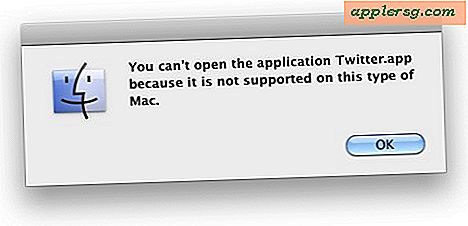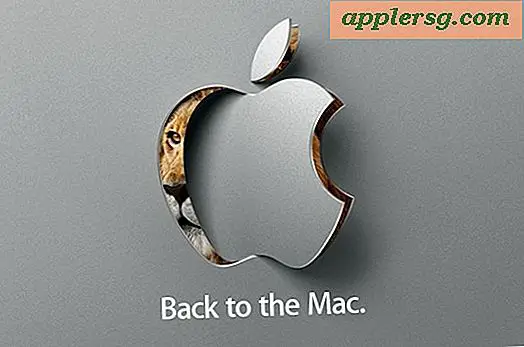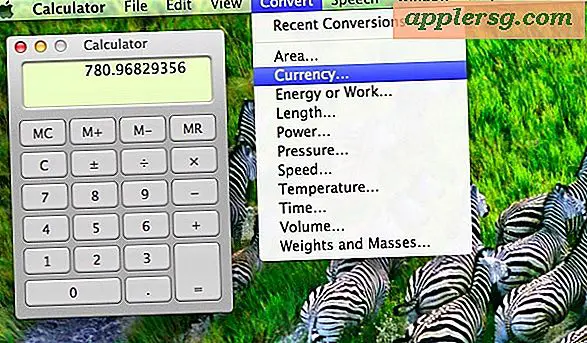Perbaiki Boot Disk di Mac OS X dengan Disk Utility & Recovery HD
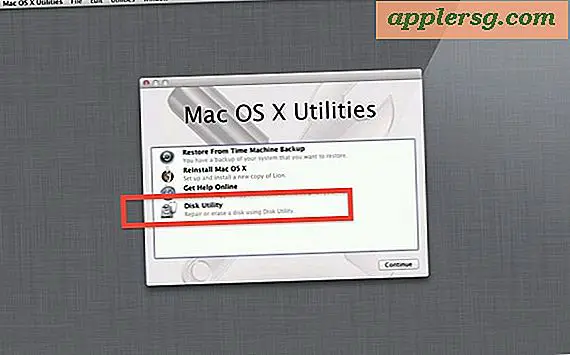
Jika Anda telah mencoba memperbaiki volume boot sebelum di Mac OS X sebelumnya, Anda pasti akan menemukan opsi "Repair Disk" berwarna abu-abu dan tidak tersedia dalam alat Disk Utility.
Sementara ini masih terjadi ketika boot di sebagian besar versi Mac OS X, Anda dapat memperbaiki Mac OS X boot disk berkat Mac OS Recovery Partition, mencegah kebutuhan dari menggunakan boot drive eksternal untuk memperbaiki disk.
Caranya adalah dengan mem-boot Mac ke Recovery Mode terlebih dahulu, dan jalankan fungsi Repair dari sana. Setelah boot ke mode Recovery Anda akan menemukan keterbatasan pada fungsi perbaikan Disk Utility telah dihapus, dan Anda dapat pergi tentang memperbaiki disk boot sebagaimana dimaksud. Kami akan membahas dengan tepat bagaimana melakukan ini, selangkah demi selangkah.
Cara Memperbaiki Mac Boot Disk dengan Disk Utility di Mac OS X
- Reboot Mac dan tahan Command + R untuk boot ke Recovery, atau tahan OPTION
- Pilih "Recovery HD" di menu boot
- Pada layar Mac OS X Utilities, pilih "Disk Utility"
- Pilih volume boot atau partisi dari menu sebelah kiri dan klik pada tab "Perbaikan"
- Repair Disk sekarang mungkin, klik pada "Repair Disk" untuk memperbaiki volume boot
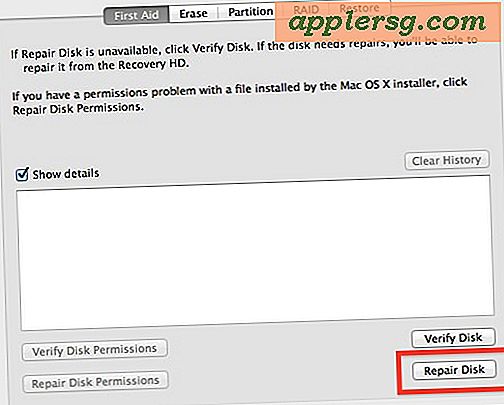
Proses perbaikan dapat berlangsung lama jika ada banyak kesalahan pada drive, tetapi seringkali tidak ada masalah yang ditemukan dan tidak akan ada yang dilakukan. Hal terbaik yang harus dilakukan adalah membiarkan prosesnya berjalan dengan lancar, karena mungkin diperlukan beberapa saat dan Anda tidak ingin mengganggu pemindaian awal untuk masalah drive, atau upaya perbaikan dengan asumsi masalah apa pun telah ditemukan pada drive.
Saat Anda berada dalam mode Pemulihan, Anda mungkin juga ingin memverifikasi izin disk dan memperbaikinya, memperbaiki izin pengguna, serta memverifikasi dan memperbaiki disk lain.
Sekali lagi, jika Anda melihat bahwa fungsi "Perbaikan Disk" berwarna abu-abu dan tidak dapat diklik dalam Disk Utility, pastikan untuk boot kembali ke Mode Pemulihan lagi di Mac agar dapat diakses lagi.

Perlu diingat bahwa "Verify Disk" akan selalu tersedia, baik yang boot dari volume startup utama atau tidak, itu hanya fungsi Perbaikan yang, pada versi MacOS dan Mac OS X yang lebih baru, memerlukan penggunaan dari disk pemulihan atau yang lain. disk startup di Mac.